Πολλοί χρήστες υπολογιστών προτιμούν να χρησιμοποιούν ποντίκι ή touchpad μέσω συντομεύσεων πληκτρολογίου για να κλείσουν και να ανοίξουν τις καρτέλες του προγράμματος περιήγησης στο Web. Αν χρησιμοποιείτε επίσης ποντίκι ή touchpad για να κλείνετε και να ανοίγετε καρτέλες, κατά καιρούς πιθανότατα να κλείσετε τυχαία σημαντικές καρτέλες κάνοντας κλικ στο κουμπί Κλείσιμο.
Οι επεκτάσεις είναι διαθέσιμες για προγράμματα περιήγησης τρίτων για προστασία ή κλείδωμα καρτελών, αλλά δεν υπάρχει καμία επέκταση ως τέτοια για το Microsoft Edge από τώρα. Ωστόσο, υπάρχουν δύο τρόποι για να αποφύγετε τυχαία κλείσιμο καρτελών στο πρόγραμμα περιήγησης Edge.
Αποφύγετε τυχαία το κλείσιμο καρτελών Edge στα Windows 10
Το πρόγραμμα περιήγησης Microsoft Edge στα Windows 10 σάς επιτρέπει να συνδέσετε τις καρτέλες στο πρόγραμμα περιήγησης. Όταν συνδεθεί μια καρτέλα στο πρόγραμμα περιήγησης, το εικονίδιο κλεισίματος δεν εμφανίζεται για αυτήν την καρτέλα. Αυτό σημαίνει ότι δεν μπορείτε να κλείσετε εύκολα μια καρφιτσαρισμένη καρτέλα. Για να κλείσετε μια πτερυγμένη καρτέλα χρησιμοποιώντας το ποντίκι ή το touchpad, θα χρειαστεί να κάνετε δεξί κλικ στην καρτέλα καρφιτσών και, στη συνέχεια, να κάνετε κλικ στην καρτέλα κλείσιμο ή να ξεκλειδώσετε πρώτα την καρτέλα και στη συνέχεια να την κλείσετε κάνοντας κλικ στο εικονίδιο κλεισίματος. Ωστόσο, σημειώστε ότι οι καρφιτσωμένες καρτέλες μπορούν να κλείσουν γρήγορα χρησιμοποιώντας τη συντόμευση πληκτρολογίου Ctrl + W.

Ακολουθεί ο τρόπος προσάρτησης μιας καρτέλας στο πρόγραμμα περιήγησης Edge στα Windows 10.
Βήμα 1: Κάντε δεξί κλικ σε μια καρτέλα και, στη συνέχεια, κάντε κλικ στην επιλογή Καρφίτσα . Αυτό θα προσδώσει την καρτέλα.
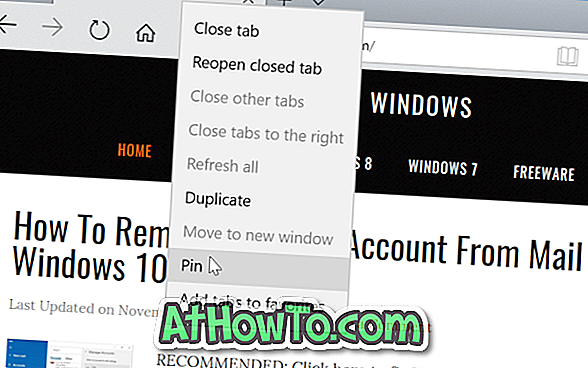
Για να αποσυνδέσετε μια καρτέλα, κάντε δεξί κλικ σε αυτήν και, στη συνέχεια, κάντε κλικ στην επιλογή Αγκύρωση .
Υπάρχει ένας άλλος τρόπος για να προστατεύσετε τις σημαντικές καρτέλες σας στο πρόγραμμα περιήγησης Edge. Η δυνατότητα "Ορισμός καρτελών κατά μέρος" μπορεί να χρησιμοποιηθεί για την απομάκρυνση καρτελών όταν δεν χρησιμοποιούνται και στη συνέχεια να τις επαναφέρετε όταν θέλετε να τα περιηγηθείτε ξανά.
Για παράδειγμα, αν έχετε το www.intowindows.com ανοιχτό σε μια καρτέλα αλλά δεν θέλετε να μεταβείτε στη σελίδα αμέσως, μπορείτε να αφήσετε στην άκρη αυτή την καρτέλα. Όταν αφαιρείτε μια καρτέλα, δεν θα εμφανίζεται οπουδήποτε στην οθόνη σας. Για να δείτε όλες τις καρτέλες που έχετε ορίσει, θα χρειαστεί να κάνετε κλικ στο εικονίδιο Καρτέλες που έχετε ορίσει στην άκρη του αριστερού παραθύρου. Κάντε κλικ στη μικρογραφία ενός κεραμιδιού για να το επαναφέρετε.
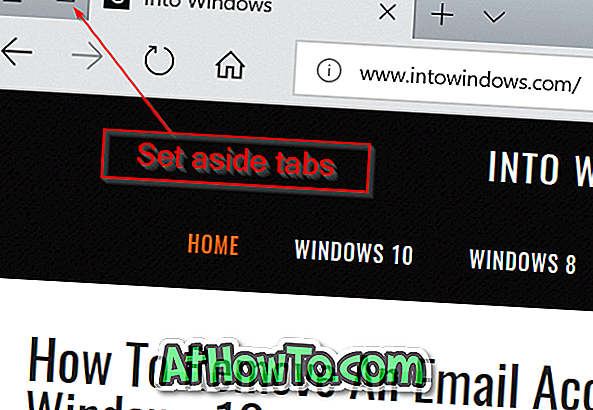
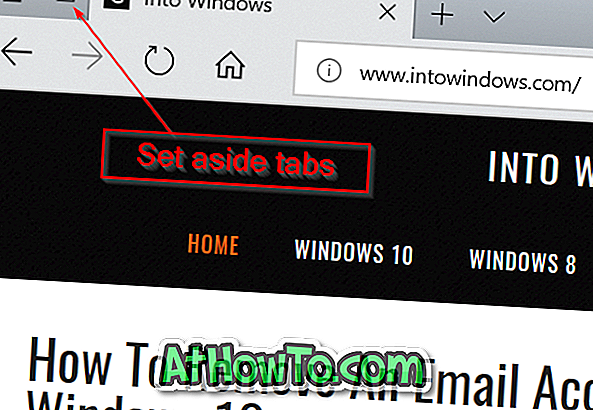
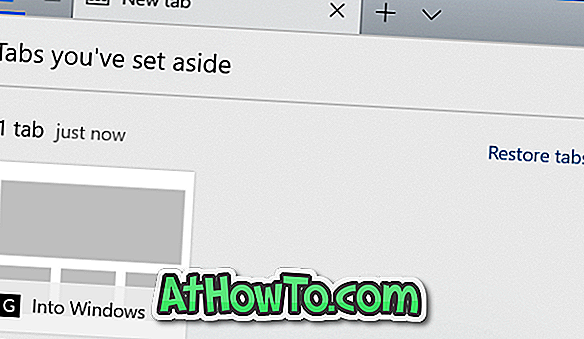
Το μόνο μειονέκτημα αυτής της δυνατότητας είναι ότι δεν μπορείτε να παραμερίσετε μια μόνο καρτέλα τη στιγμή που έχετε πολλές καρτέλες. Όταν κάνετε κλικ στο κουμπί Ρύθμιση αυτών των καρτελών, όλες οι καρτέλες που είναι ανοιχτές προς το παρόν εκτός από τις καρφιτσωμένες καρτέλες θα τεθούν στην άκρη.
Ενημερώστε μας αν υπάρχει καλύτερος τρόπος να αποφύγετε τυχαία κλείσιμο καρτελών στο πρόγραμμα περιήγησης Edge.














